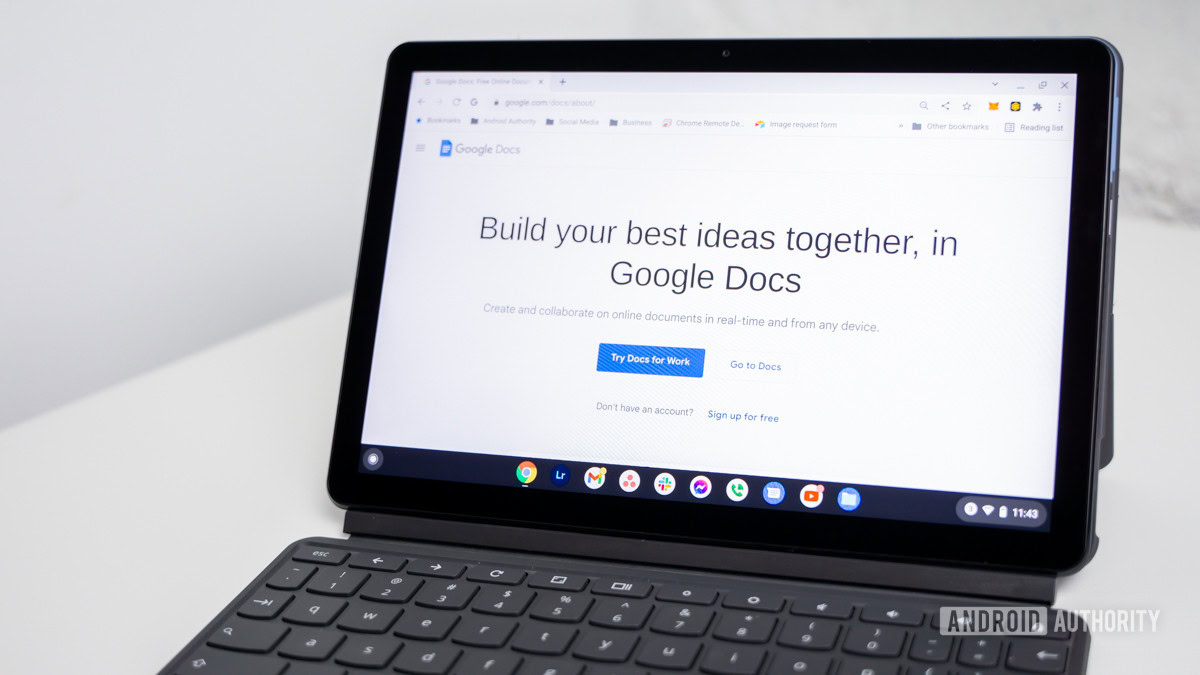
एडगर सर्वेंट्स / एंड्रॉइड अथॉरिटी
Google डॉक्स में सामग्री तालिका का उपयोग करना आपके दस्तावेज़ की संरचना करने का एक शानदार तरीका है। पाठक जो कुछ भी प्राप्त कर रहे हैं उसका स्वाद प्राप्त कर सकते हैं और विभिन्न अनुभागों के त्वरित लिंक के माध्यम से इसे आसानी से नेविगेट कर सकते हैं। Google डॉक्स में सामग्री तालिका बनाने का तरीका यहां दिया गया है।
अधिक पढ़ें: Google डॉक्स में परिवर्तनों को कैसे ट्रैक करें
संक्षिप्त जवाब
Google डॉक्स में सामग्री तालिका बनाने के लिए, क्लिक करें सम्मिलित करें -> सामग्री की तालिका।
प्रमुख अनुभागों पर जाएं
Google डॉक्स में सामग्री तालिका कैसे बनाएं और संपादित करें
सबसे पहले, में एक दस्तावेज़ खोलें गूगल दस्तावेज और जहाँ आप संग्रह जोड़ना चाहते हैं, वहाँ क्लिक करें। आम तौर पर, आप पहले पृष्ठ पर सामग्री की एक तालिका पाते हैं। ध्यान रखें कि आप एंड्रॉइड ऐप पर सामग्री की एक तालिका नहीं जोड़ सकते हैं, और आईफोन के लिए, आपके पास होना चाहिए प्रिंट लेआउट सक्षम।
तब दबायें सम्मिलित करें -> सामग्री की तालिका। आपकी तालिका कैसी दिखेगी इसके लिए आपके पास दो विकल्प हैं: पृष्ठ संख्याओं के साथ या नीले लिंक के साथ। यदि आप अपने दस्तावेज़ को प्रिंट करने की योजना बना रहे हैं, तो पेज नंबर चुनें। यदि आपका दस्तावेज़ डिजिटल रहता है, तो नीले लिंक चुनें।
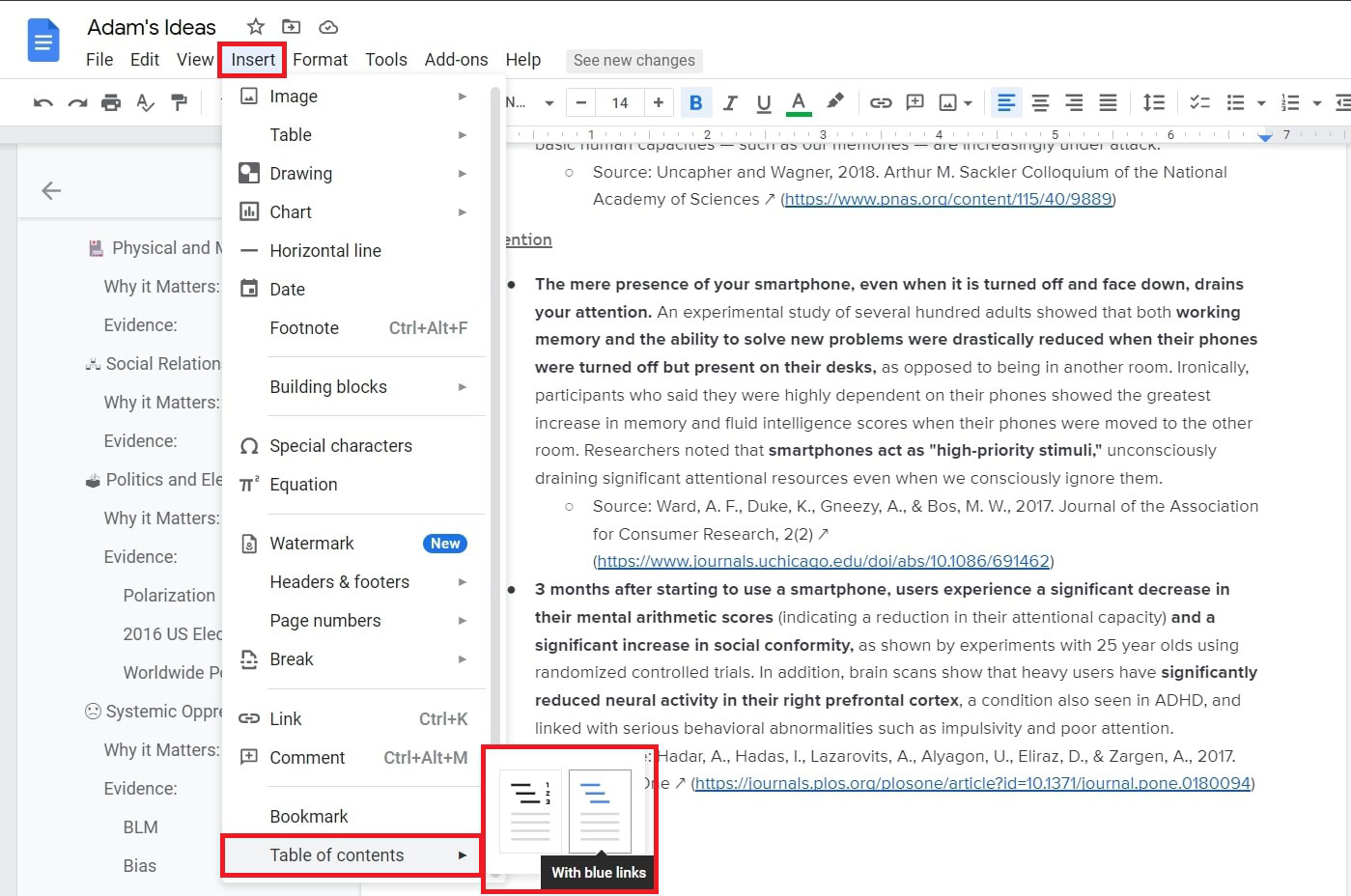
एडम बिर्नी / एंड्रॉइड अथॉरिटी
आपके द्वारा लिखे गए किसी भी शीर्षक या पैराग्राफ को आपकी सामग्री तालिका में बदल दिया जाएगा। दूसरी ओर, यदि आपने कुछ नहीं लिखा है, तो आपको शुरू करने के लिए एक शीर्षक जोड़ने के लिए कहा जाएगा।

एडम बिर्नी / एंड्रॉइड अथॉरिटी
अपनी सामग्री तालिका को संपादित करने के लिए, बस अपने शीर्षकों का स्थान जोड़ें या बदलें और तालिका अद्यतन देखने के लिए पृष्ठ को ताज़ा करें।
आप सामग्री तालिका को किसी भी समय क्लिक करके देख या छिपा सकते हैं दस्तावेज़ की रूपरेखा तीर बाईं तरफ। पाठकों को सूचित करने में सहायता के लिए आप अपने दस्तावेज़ का सारांश भी जोड़ सकते हैं।
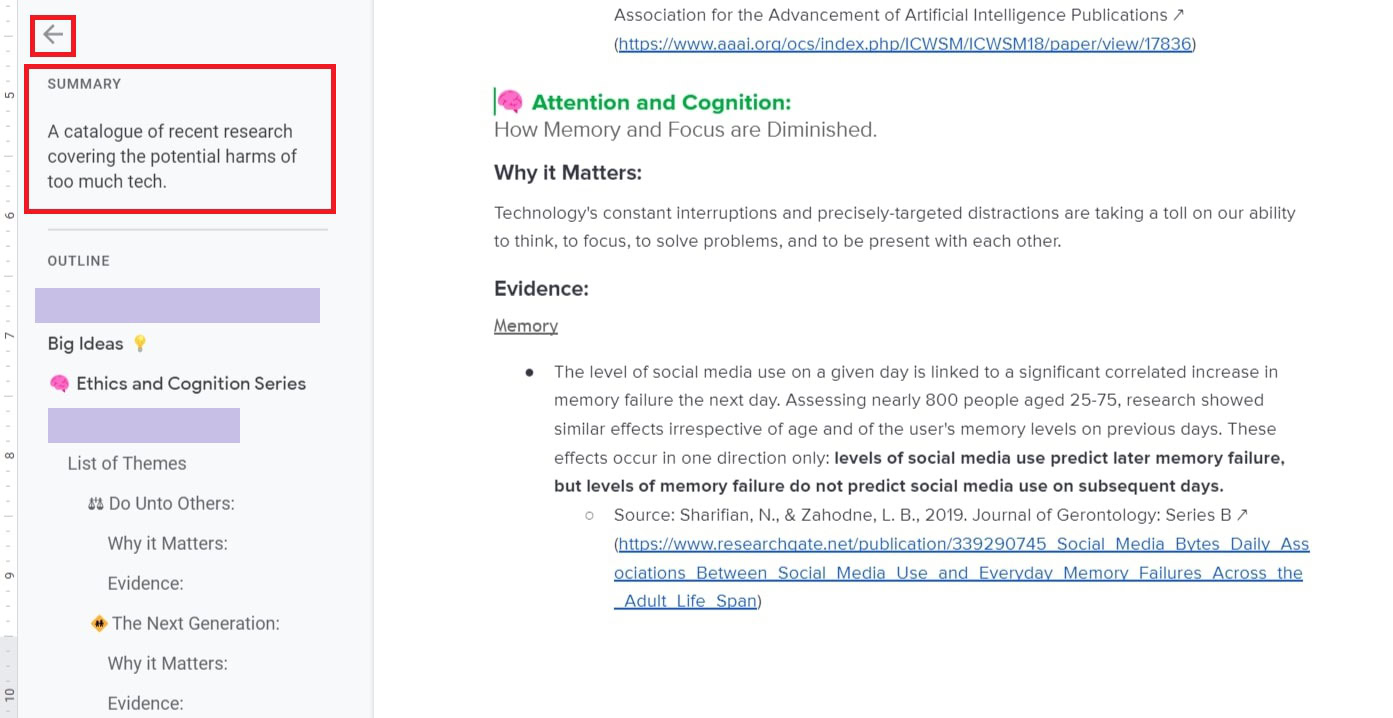
एडम बिर्नी / एंड्रॉइड अथॉरिटी
अंत में, आप अपने शीर्षकों की शैली और रंग को अनुकूलित भी कर सकते हैं या Google डॉक्स सामग्री तालिका में उनके उपखंडों को हाइलाइट करने के लिए विशेष वर्ण जोड़ सकते हैं। क्लिक प्रारूप -> अनुच्छेद शैलियाँ अपना पसंदीदा प्रारूप खोजने के लिए।
Google डॉक्स में सामग्री की तालिका को कैसे हटाएं
Google डॉक्स से सामग्री की संपूर्ण तालिका को हटाने के लिए, अपने दस्तावेज़ पर राइट-क्लिक करें और चुनें सामग्री की तालिका हटाएं नीचे से।
इसके अतिरिक्त, अपनी सामग्री तालिका से एक अलग अनुभाग को हटाने के लिए, खोलें दस्तावेज़ रूपरेखा बाईं ओर और क्लिक करें एक्स उस शीर्षलेख के पास जिसे आप हटाना चाहते हैं।
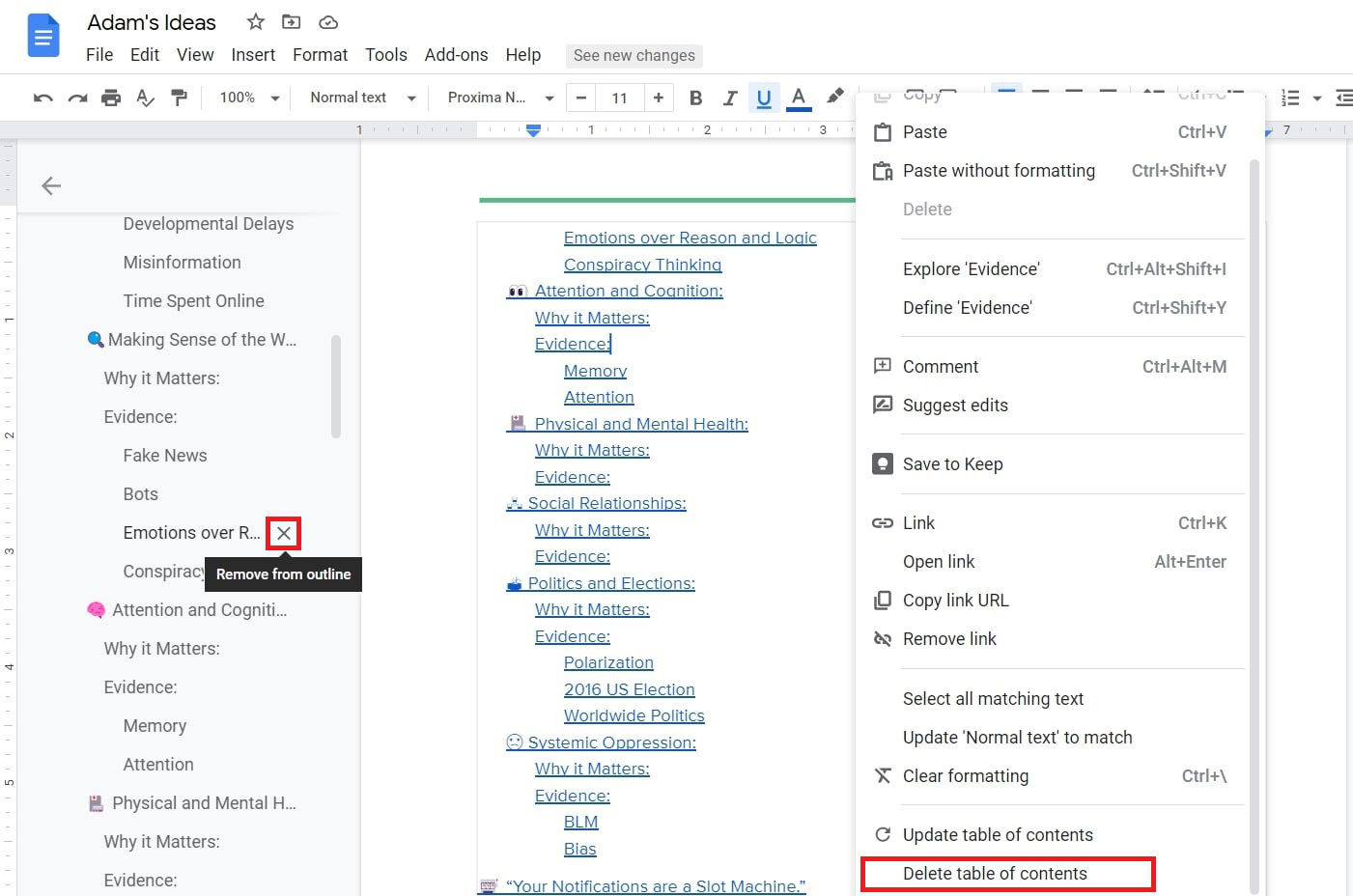
एडम बिर्नी / एंड्रॉइड अथॉरिटी
हां, लेकिन आपको एक ऐड-ऑन इंस्टॉल करना होगा। क्लिक ऐड-ऑन -> ऐड-ऑन प्राप्त करें Google कार्यस्थान बाज़ारस्थल तक पहुँचने के लिए। फिर, सॉर्ट किए गए पैराग्राफ खोजें, इंस्टॉल करें और “सॉर्ट ए टू जेड” चुनें।
क्या मैं Google डॉक्स सामग्री की क्लिक करने योग्य तालिका बना सकता हूं?
हां, आप चयन करके सामग्री की एक क्लिक करने योग्य तालिका बना सकते हैं सम्मिलित करें -> सामग्री की तालिका -> नीले लिंक के साथ.
क्या आप Google डॉक्स में सामग्री की एक से अधिक तालिकाएँ बना सकते हैं?
वर्तमान में, दस्तावेज़ अनुभाग विराम का समर्थन नहीं करता है, इसलिए किसी दस्तावेज़ में सामग्री की एकाधिक तालिकाएँ रखने का कोई तरीका नहीं है। हालाँकि, शीर्षक, उपशीर्षक और छह अलग-अलग स्वरूपण शैलियाँ हैं जो शीर्षकों के लिए आपकी सामग्री की तालिका में उपखंडों की पहचान करने के लिए हैं।
क्या आप Google डॉक्स में सामग्री तालिका को छोटा कर सकते हैं?
हां। सबसे पहले, अपनी सामग्री तालिका को हाइलाइट करें, फिर क्लिक करें प्रारूप -> पाठ -> आकार और चुनें फ़ॉन्ट आकार घटाएं.
क्या मैं Google डॉक्स में अपनी सामग्री तालिका में छवियां जोड़ सकता हूं?
मैं Google डॉक्स में अपने शीर्षकों के लिए कस्टम टेक्स्ट शैली का उपयोग कैसे करूं?
सबसे पहले, आप जिस शैली का उपयोग करना चाहते हैं, उसके साथ टेक्स्ट चुनें। तब दबायें प्रारूप -> अनुच्छेद शैलियाँ -> सामान्य पाठ या शीर्षक 1-6 -> मिलान करने के लिए ‘शीर्षक’ को अद्यतन करें। आपके चयन से मेल खाने के लिए सभी हाइलाइट किए गए टेक्स्ट अपडेट किए जाएंगे।
[








0 Comments